Você pode instalar o Windows 11 22H2 sem uma unidade flash USB se o dispositivo já estiver executando a versão original do Windows 11 ou qualquer versão compatível do Windows 10. Você só precisa montar o arquivo ISO para o Explorador de Arquivos e inicie o processo de atualização.
Embora você geralmente precise de uma unidade flash USB para executar uma instalação limpa ou atualização in-loco, você também pode usar o suporte de unidade de disco virtual para montar o Arquivo ISO do Windows 11 22H2 para iniciar a instalação sem nenhuma mídia física.
Este guia ensinará as etapas para realizar uma atualização do Windows 11 22H2 ou uma instalação limpa sem um USB inicializável ou Ferramenta de criação de mídia.
Importante: este processo excluirá tudo no seu dispositivo. É recomendável fazer um backup completo do seu computador antes de continuar. Voce foi avisado. Além disso, essas instruções destinam-se a ajudá-lo a instalar o Windows 11 quando estiver oficialmente disponível, não antes.
Instale o Windows 11 22H2 a partir de ISO sem USB
Para instalar o Windows 11 22H2 sem uma unidade flash USB, siga estas etapas:
@media only screen and (min-width: 0px) e (min-height: 0px) { div[id^=”bsa-zone_1659356193270-5_123456″] { min-width: 300px; altura mínima: 250px; } } tela somente @media e (min-width: 640px) e (min-height: 0px) { div[id^=”bsa-zone_1659356193270-5_123456″] { min-width: 120px; altura mínima: 600px; } }
Baixe o arquivo ISO do Windows 11 22H2.
Clique com o botão direito do mouse no arquivo ISO, selecione o submenu Abrir com e escolha o Windows Explorer > opção.
Clique na unidade montada no painel de navegação esquerdo.
Clique duas vezes no arquivo Configuração para iniciar o processo de atualização do Windows 11 22H2.
(Opcional) Clique na opção “Alterar como a instalação do Windows baixa as atualizações”.
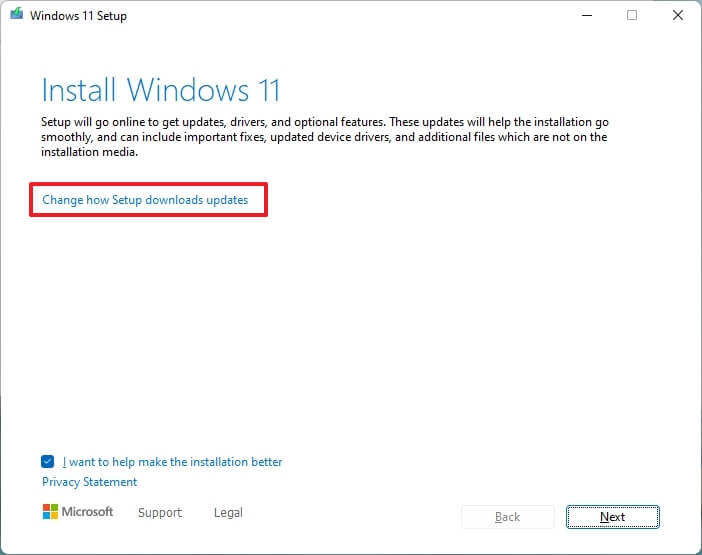
Selecione a opção Não agora.
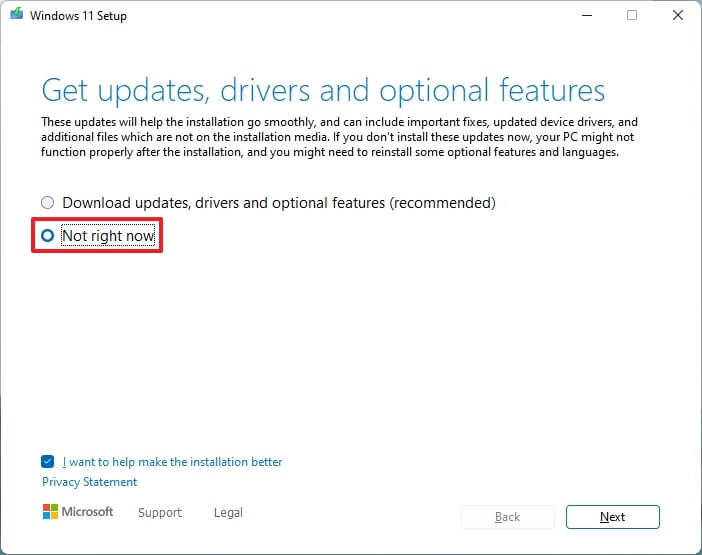
Clique no botão Avançar .
Clique no botão Aceitar para concordar aos termos.
Clique no botão Instalar.
Se desejar faça uma instalação limpa da versão 22H2, clique na opção “Alterar o que manter”, selecione a opção Nada, clique no botão Avançar e em seguida, clique no botão Instalar.
Depois de concluir as etapas, a atualização do Windows 11 2022 será instalada em seu computador. Como esta é uma atualização in-loco, você não precisará passar pela experiência pronta para uso (OOBE) porque todas as suas configurações, aplicativos e arquivos serão migrados automaticamente.
@media only screen and ( min-width: 0px) e (min-height: 0px) { div[id^=”bsa-zone_1659356403005-2_123456″] { min-width: 300px; altura mínima: 250px; } } tela somente @media e (min-width: 640px) e (min-height: 0px) { div[id^=”bsa-zone_1659356403005-2_123456″] { min-width: 300px; altura mínima: 250px; } }